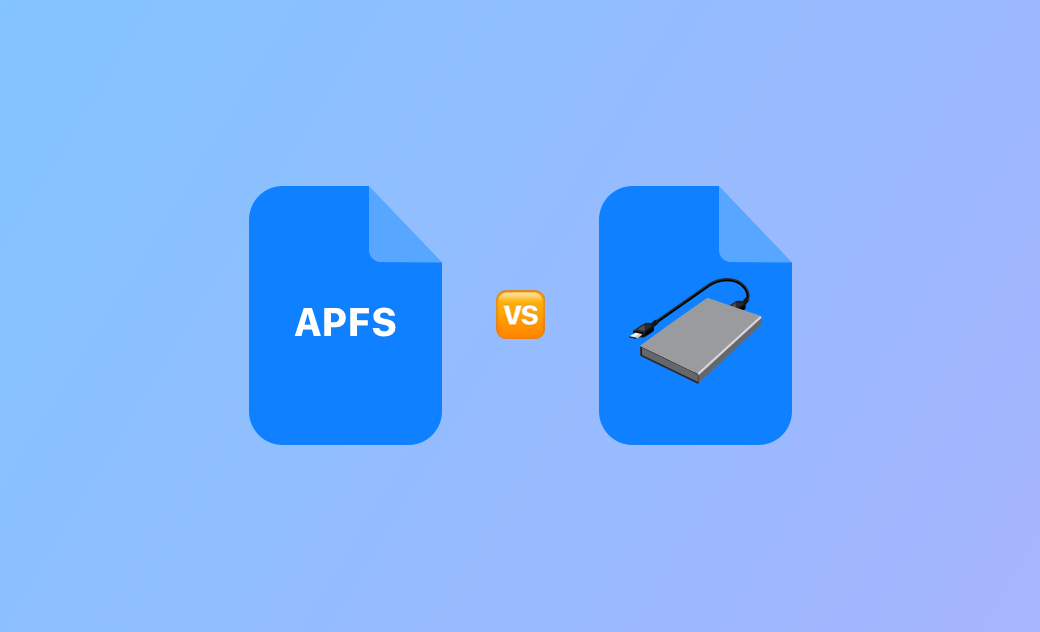APFS vs Mac OS Extended: Welches Format Ist Besser?
Dieser Beitrag stellt hauptsächlich die Unterschiede zwischen APFS und Mac OS Extended vor.
Ihr Mac startet automatisch neu, nachdem Sie die Tasten losgelassen haben. Dies zeigt an, dass das Zurücksetzen des NVRAM/PRAM erfolgreich war. Versuchen Sie, den Internet-Wiederherstellungsmodus erneut aufzurufen. Funktioniert er jetzt?
Was ist APFS?
APFS (Apple File System) ist das Standarddateisystem für macOS High Sierra (10.13) und höher, iOS 10.3 und höher, watchOS 3.2 und höher, tvOS 10.2 und höher und alle iPadOS-Versionen. APFS ist der Nachfolger von Mac OS Extended (auch HFS+ genannt). Danach wurde APFS im Jahr 2016 eingeführt.
Was ist Mac OS Extended?
Mac OS Extended (HFS+ oder HFS Plus), im Jahr 1998 mit Mac OS 8.1 eingeführt, ist der Vorgänger von APFS. Es wurde als primäres macOS-Dateisystem verwendet, bis es durch APFS ersetzt wurde.
APFS vs Mac OS Extended - Was sind die Hauptunterschiede zwischen diesen beiden Apple-Dateisystemformaten? Schauen Sie unten nach.
APFS vs Mac OS Extended: Unterschiede
1. Geschwindigkeit & Leistung
APFS ist stabiler und zuverlässiger und hat eine schnellere Lese- und Schreibgeschwindigkeit als Mac OS Extended.
2. APFS vs Mac OS Extended: Kompatibilität
APFS ist neuer als Mac OS Extended. APFS ist mit neueren macOS-Versionen kompatibel, aber nicht mit älteren macOS-Versionen. Mac OS Extended ist mit den meisten macOS-Versionen kompatibel, verfügt aber nicht über einige neuere Funktionen von APFS.
3. APFS vs Mac OS Extended für externe Festplatte
Wenn Sie eine externe Festplatte formatieren möchten, eignet sich das APFS Format besser für USB-Sticks oder SSDs, während sich Mac OS Extended besser für externe Festplatten (HDDs) eignet.
4. Sicherheit & Verschlüsselungn
APFS bietet bessere Sicherheits- und Verschlüsselungsfunktionen als HFS+. APFS unterstützt die vollständige Festplatten- und Dateiverschlüsselung. APFS ist außerdem darauf ausgelegt, Metadatenbeschädigungen durch Systemabstürze zu vermeiden.
5. Schnappschuss & Klon
Einer der großen Vorteile von APFS ist die Möglichkeit, sofortige Snapshots des Dateisystems zu erstellen. Mit dieser Funktion können Benutzer ihr gesamtes System problemlos in einen früheren Zustand wiederherstellen.
APFS unterstützt auch die Erstellung von Klonen, also schreibgeschützten Kopien von Dateien oder Ordnern, die keinen zusätzlichen Speicherplatz beanspruchen.
Mac OS Extended verfügt nicht über integrierte Unterstützung für Snapshots und Klone.
6. Plattformübergreifend
Sowohl APFS als auch Mac OS Extended werden in Windows nicht unterstützt. Wenn Sie ein Laufwerk plattformübergreifend verwenden möchten, können Sie es in exFAT formatieren, das sowohl von Windows- als auch von Mac-Systemen unterstützt wird.
Wie man NTFS in exFAT auf Mac/Windows-PC konvertieren>>
7. APFS oder Mac OS Extended für Time Machine
macOS unterstützt sowohl APFS als auch Mac OS Extended als Dateisystem für Time Machine-Sicherungen.
APFS bietet einige Vorteile für Time Machine-Backups, z. B. schnellere Backups und weniger Speicherverbrauch auf der Backup-Festplatte. APFS ist das empfohlene Dateisystem für Time Machine unter macOS High Sierra (10.13) und höher. Wenn Sie einen neueren Mac haben und macOS High Sierra oder höher verwenden, verwendet Time Machine wahrscheinlich standardmäßig APFS.
Wenn Sie einen älteren Mac haben oder eine ältere macOS-Version (macOS 10.12 oder früher) verwenden, die APFS nicht unterstützt, verwenden Sie HFS+ als Dateisystem für Time Machine.
Mac OS Extended vs APFS: Welches ist besser
Insgesamt ist APFS ein moderneres und funktionsreicheres Dateisystem. Es bietet im Vergleich zum älteren Mac OS Extended-Format eine bessere Leistung, Platzeffizienz und Sicherheit.
Wenn Sie macOS High Sierra oder höher verwenden, ist APFS das Standarddateisystem und es wird generell empfohlen, es zu verwenden, insbesondere wenn Sie über eine SSD verfügen. Wenn Sie jedoch eine ältere Version von macOS verwenden oder Kompatibilität mit anderen Systemen benötigen, können Sie auf einigen Geräten dennoch HFS+ in Betracht ziehen.
NEWSo formatieren Sie ein Laufwerk für APFS oder Mac OS Extended
Um einen USB-Stick oder eine externe Festplatte im APFS- oder Mac OS Extended-Format zu formatieren, können Sie das integrierte Festplattendienstprogramm auf dem Mac verwenden, um diese Aufgabe einfach zu erledigen.
- Starten Sie das Festplattendienstprogramm durch Spotlight.
- Wählen Sie das Ziel-USB-Laufwerk oder die externe Festplatte im linken Fenster aus.
- Klicken Sie in der oberen Symbolleiste auf die Schaltfläche „Löschen“.
- Wählen Sie APFS oder Mac OS Extended als Dateisystemformat.
- Wählen Sie das GUID-Partitionsschema. (Falls diese Option verfügbar ist)
- Klicken Sie auf die Schaltfläche „Löschen“, um mit der Formatierung des Laufwerks auf APFS oder Mac OS Extended zu beginnen.
Welche Methode ist Mac externe Festplatte formatieren am besten>>
Fazit
In diesem Beitrag werden hauptsächlich die Unterschiede zwischen APFS und Mac OS Extended erläutert. APFS vs Mac OS Extended, jetzt sollten Sie wissen, welches Dateisystemformat Sie wählen sollten.
Sven ist ein technisch versierter Fan, der alles liebt, was mit Apple zu tun hat. Als erfahrener Autor kann er mit seinem kreativen Schreibstil und seinem überzeugenden technischen Wissen verschiedene Apple-Produkte wie iPhone, iPad, iOS usw. abdecken.